


Aby wyświetlić okno dialogowe Ustawienia (Zapisz na komputerze (fotografia)) (Settings (Save to PC (Photo))), kliknij na karcie  (Skanowanie z panelu operacyjnego) przycisk Zapisz na komputerze (fotografia) (Save to PC (Photo)).
(Skanowanie z panelu operacyjnego) przycisk Zapisz na komputerze (fotografia) (Save to PC (Photo)).
W oknie dialogowym Ustawienia (Zapisz na komputerze (fotografia)) (Settings (Save to PC (Photo))) można określić sposób działania urządzenia podczas zapisywania na komputerze jako fotografii obrazów zeskanowanych za pomocą panelu operacyjnego.
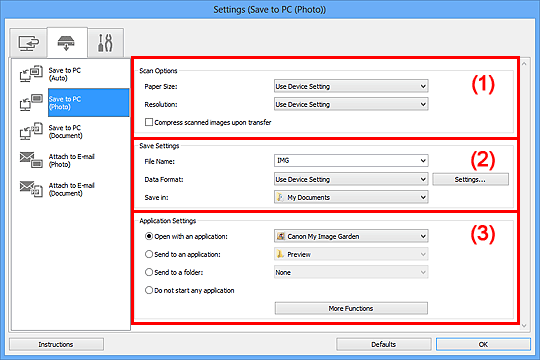
(3) Obszar Ustawienia aplikacji
Rozmiar papieru (Paper Size)
Ustaw za pomocą panelu operacyjnego.
Rozdzielczość (Resolution)
Ustaw za pomocą panelu operacyjnego.
Kompresuj zeskanowane obrazy po ich przeslaniu do komputera (Compress scanned images upon transfer)
Umożliwia zastosowanie kompresji zeskanowanych obrazów podczas ich przesyłania do komputera. Jest to przydatne, gdy skaner lub drukarka mają połączenie z komputerem za pośrednictwem powolnego interfejsu (np. USB1.1) lub sieci.
Nazwa pliku (File Name)
Wprowadź nazwę pliku, w którym ma zostać zapisany obraz. Przy zapisywaniu pliku do jego podanej nazwy dodawany jest przyrostek w postaci daty i czterech cyfr o formacie „_20XX0101_0001”.
Format danych (Data Format)
Ustaw za pomocą panelu operacyjnego.
Ustawienia (Settings...)
Kliknięcie powoduje wyświetlenie okna dialogowego Ustawienia formatu danych (Data Format Settings), w którym można określić jakość zapisywanych obrazów, wyszukiwanie plików PDF według słów kluczowych oraz format danych, w jakim mają być zapisywane obrazy zeskanowane z użyciem trybu Automatyczne skanowanie.
Zapisz w (Save in)
Powoduje wyświetlenie folderu, w którym zapisywane są zeskanowane obrazy. Aby zmienić folder, wskaż folder docelowy w oknie dialogowym Wybierz folder docelowy (Select Destination Folder) wyświetlanym po wybraniu z menu rozwijanego polecenia Dodaj... (Add...).
Oto domyślne foldery zapisu.
Windows 8: folder Moje dokumenty (My Documents)
Windows 7: folder Moje dokumenty (My Documents)
Windows Vista: folder Dokumenty (Documents)
Windows XP: folder Moje dokumenty (My Documents)
Otwórz za pomocą aplikacji (Open with an application)
Zaznacz to pole wyboru, jeśli chcesz uwydatnić lub poprawić zeskanowane obrazy.
Aplikację możesz wybrać w menu rozwijanym.
Wyślij do aplikacji (Send to an application)
Zaznacz to pole wyboru, jeśli chcesz używać zeskanowanych obrazów w obecnej postaci w aplikacji, która służy do przeglądania i porządkowania obrazów.
Aplikację możesz wybrać w menu rozwijanym.
Wyślij do folderu (Send to a folder)
Zaznacz to pole wyboru, jeśli zeskanowane obrazy chcesz również zapisywać w folderze innym niż wskazany w obszarze Zapisz w (Save in).
Folder możesz wybrać w menu rozwijanym.
Nie uruchamiaj żadnej aplikacji (Do not start any application)
Powoduje zapisywanie obrazów w folderze wskazanym w obszarze Zapisz w (Save in).
 Uwaga
UwagaWskaż aplikację lub folder w oknie dialogowym Wybierz aplikację (Select Application) lub Wybierz folder docelowy (Select Destination Folder), wyświetlanym po wybraniu z menu rozwijanego polecenia Dodaj... (Add...).
Instrukcje (Instructions)
Otwiera niniejszy podręcznik.
Domyślne (Defaults)
Umożliwia przywrócenie wartości domyślnych ustawieniom znajdującym się na wyświetlonym ekranie.
Góra strony |